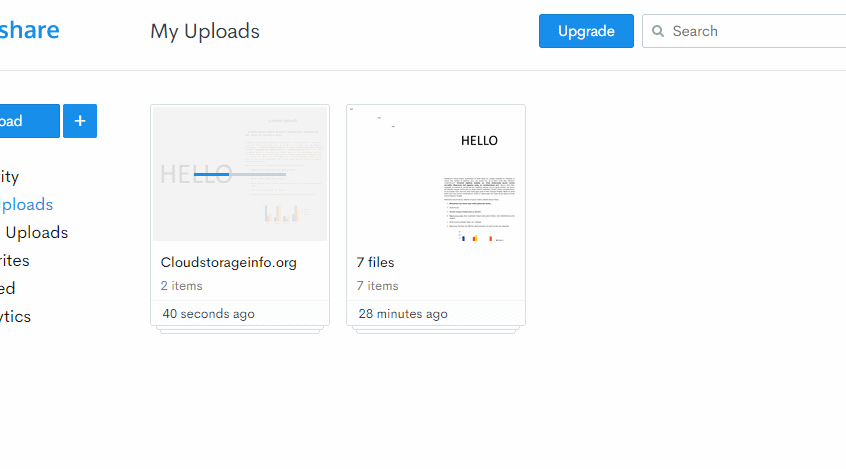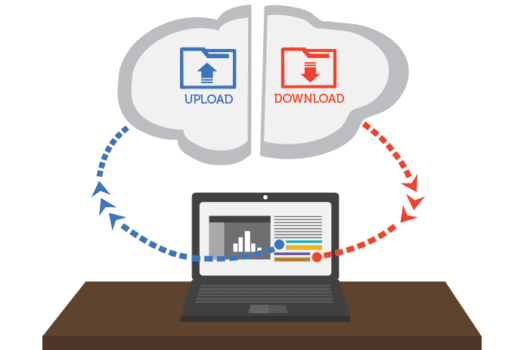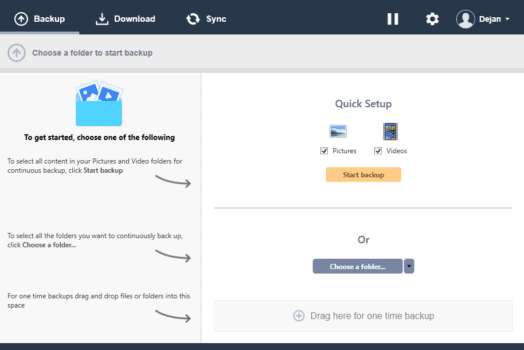内容
利点
- 使いやすい
- 強力な共有機能
欠点
- 非常に限られた無料プラン
- 高価な面
- デスクトップ用の同期フォルダはありません
- クライアント側の暗号化なし
- 二要素認証なし
- Androidアプリはありません
Jumpshareはアメリカクラウドストレージ、焦点共有してコラボレーションする機能。彼らはこの点で非常にうまくやっていますが、いくつかの非常に面倒な部分(このJumpshareレビューで説明されています)が、Jumpshareは提供できませんこれらの機能は、価値があるかもしれませんまた行く他の最高のクラウドストレージプロバイダーをチェックしてください。
以下のJumpshareレビュー全体をお読みください。
| # | 服務 | スコア | 描述 | 有料プラン | 去 |
|---|---|---|---|---|---|
| 1個 |
pCloud |
レビューを読む |
pCloudは、優れた同期ソリューションで最高の保護(クライアント側の暗号化を含む)を提供することに誇りを持っている優れたクラウドサービスです。また、革新的なLIFETIMEプランを導入した最初のクラウドストレージでもあります。使いやすく、市場で最高のクラウドストレージソリューションのXNUMXつです。10GBの空きストレージスペース。 | 4.99GBで月額$ 500 | pCloudに移動します |
| 2 |
Sync.com |
レビューを読む |
Sync.comは、ゼロ知識の原則を使用したカナダのクラウドストレージです。比類のないプライバシーとセキュリティ(クライアント側の暗号化による)、および優れた同期、共有、ファイル取得ソリューションを提供します。5GBの空きストレージスペース。 | 8GBで月額$ 2000 | Sync.comにアクセスします |
| 3 |
アイスドライブ |
レビューを読む |
Icedriveは、主にファイルのセキュリティに関係する、英国の一種のクラウドストレージです。彼らはTwofishクライアント暗号化でこれを達成しました。これは間違いなく人々の注目を集めました。洗練されたミニマリストデザインと優れたモバイルアプリ、そして興味深いLIFETIMEプランを組み合わせることで、興味深い選択肢になります。10GBの空きストレージスペース。 | 月額4.99ユーロ1000GB | Icedriveに移動します |
| 4 |
MEGA |
レビューを読む |
MEGAは、クライアント側の暗号化を備えた安全なクラウドストレージを提供します。モダンでレスポンシブなインターフェースを備えています。オンラインサポートには制限があり、ダウンロード/アップロードの速度が向上する場合があります。15GBの空きストレージスペース。 | 月額4.99ユーロ400GB | MEGAに行く |
| 5 |
トレソリット |
レビューを読む |
Tresoritは、スイスのプライバシー法とクライアント側の暗号化を通じてファイルを保護します。それは驚くべき同期速度、共有オプション、そして他のほとんどすべての分野で優れたパフォーマンスを持っていますが、価格は非常に高価で競争力がありません。3GBの空きストレージスペース。 | 月額9.99ユーロ500GB | Tresoritに移動します |
価格とプラン
Jumpshareは、ユーザーをXNUMXつの主要なグループに分けます。Basic、プラスとビジネス。高度なオプションに関しては、基本計画は非常に限られており、サービステストの基礎として使用できると思います。サービスに満足したら、アップグレードするか、限られたオプションに固執するか、別のプロバイダーに移動するかを選択できます。他のクラウドストレージと比較すると、価格は非常に高く、pCloudやSync.comなどのクラウドストレージプロバイダーを介してXNUMX倍の量のストレージを取得できます。年払いを選択した場合は、2か月分の無料でお支払いいただけます。
Visa、MasterCard、AmericanExpressがお支払い方法としてご利用いただけます。
プラン間の主な違いは次のとおりです。
| 予定 | 基本 | 加 | ビジネス |
| 价格 | 無料 | 月額9.99ドル 99ドル/年 |
$ 15 /ユーザー/月 $ 150 /ユーザー/年 |
| 保管所 | 2 GB | 1000 GB | 2000 GB |
| 毎月のパブリック帯域幅 | 5 GB | 200 GB | 無制限 |
| ファイルサイズの制限 | 250メガバイト | 20 GB | 制限なし |
| ファイルとバージョンの回復 | 沒有 | 30天 | 365天 |
その他の違い(各プランは前のプランより上です):
基本
- 30秒の画面録画
- 無制限のスクリーンショットをキャプチャする
- 基本検索
- iPhoneアプリ
- WindowsおよびMacアプリケーション
- Google経由のOAuth
- セキュア共有(SSL)
加
- 無制限の画面録画
- 無制限の追跡アラート
- 高度な共有オプション
- ダウンロードと印刷を無効にする
- 期限切れの共有リンク
- パスワード保護
- 自己破壊ファイル
- カスタムブランド
- カスタムドメイン
- 無制限のコメント
- 分析ツール
- 収件箱
- 時刻表の共有
- HDビデオの再生
- 共有ファイルへの直接リンク
- 注釈付きのスクリーンショットをローカルに保存する
- ビデオとGIFをローカルに保存する
- より高速なファイル処理
- ファイルビューアに広告やポップアップウィンドウはありません
ビジネス
- 共有チームワークスペース
- ユーザー管理と権限
- チームで保護された共有のみ
- 無制限のチームメンバー
- チーム活動の流れ
- 専用インフラストラクチャ
- 組織全体のポリシー
- 連結請求書
- メールでカスタムメッセージを共有する
- 高度な分析
- 99.99%の稼働率を保証
- SLA優先度のサポート
Jumpshareは、生涯のクラウドストレージプランを提供していません。全体として、JumpShareの価格は安くはないので、価格が重要な場合は、最も安いクラウドストレージのリストを確認することをお勧めします。
誰のためですか?
集中するために追加料金を払っても構わないと思っている人には、Jumpshareをお勧めします改善し、簡素化するあなたのビジネスクラウドストレージの代わりに品質共有ソリューション。Jumpshareは良いクラウドストレージではないと思います。せいぜい中規模のクラウドストレージです。ただし、共有ソリューションとしても、Jumpshareを選択するのではなく、高度な共有オプションを備えたクラウドストレージを見つける方がよいでしょう。Sync.comは、質の高い共有オプションに適しています。
使いやすい
Jumpshareにアカウントを登録するための標準的な手順。あなたが情報を提供すると、彼らはあなたに確認メールを送ります。それ以上は何もありません。Googleを使用して無料で登録することもできます。部屋に入った後、私は「サムネイル「インターフェース、これはデフォルトのオプションです。
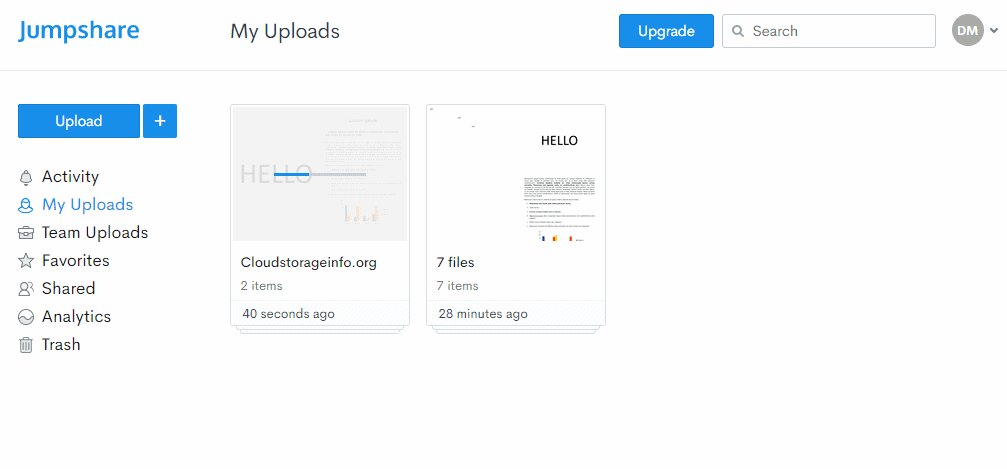
設定する場合は、「一覧「インターフェース、これはファイルを表示するための私の好ましい方法です。
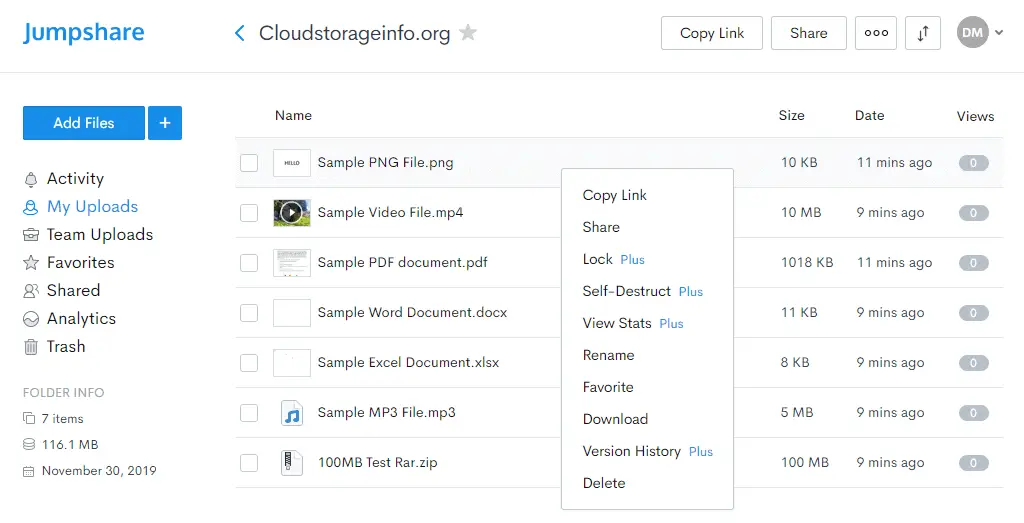
メニューには次のオプションが含まれています。
- アクティビティ-アカウント内の最近のすべてのアクティビティを表示します。
- 私のアップロード-ファイルを表示します。
- チームのアップロード–チームと共有されているファイルを表示します(企業アカウントのみ)。
- お気に入り–お気に入りとしてマークしたファイルを表示します。
- 共有した–共有されているファイルとフォルダーを表示します。
- 分析する-共有するすべてのファイルの高度な統計を表示します(有料プランの場合のみ)。
- ごみ箱-削除されたファイルを取得できます(有料プランのみ)。
インターフェースは敏感でよくできています。テスト中、エラーやエラーは発生しませんでした。切り替えることもできます光与暗このテーマは、最近非常に人気のあるリクエストです。
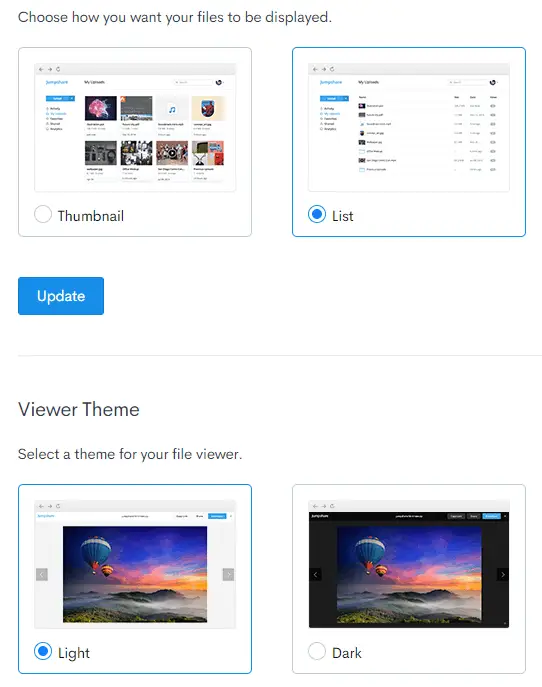
ドラッグアンドドロップアクションも利用できるので、わざわざ「アップロード」ボタンを探す必要はありません。
設定には、次のようないくつかの高度な機能もあります。共有ファイルについてと徽標、カスタムドメインとメールでファイルを受信できます的収件箱。これらはすべて、有料ユーザーのドアをロックするだけです。
ファイルのプレビューと編集
OfficeおよびPDFドキュメントはブラウザで直接プレビューできますが、編集することはできません。
音楽を聴いたり、画像やビデオを見たりすることもできます。
ファイル同期
WindowsとmacOSJumpshareデスクトップクライアントはすべてで利用可能です。Linuxはサポートされていません。他のクラウドストレージと比較すると、クライアント自体は少し異なります。それ同期フォルダを作成しません、あなたは使用することができますフォルダクラウド内のファイルをアップロードしてアクセスし、デスクトップに同期します。これは大きなデメリットだと思います。代わりに、これはあなたが得るものです:
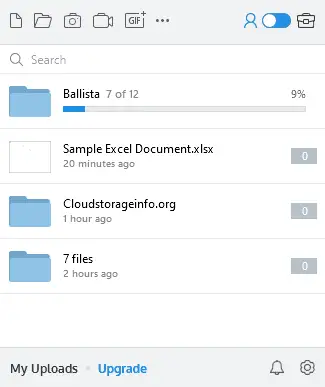
クライアントでは、ファイルやフォルダーをクラウドにアップロードできますが、それらを操作することはできません。スクリーンショットのキャプチャ、画面の記録、GIFの作成、メモの作成、音声クリップの記録もできます。
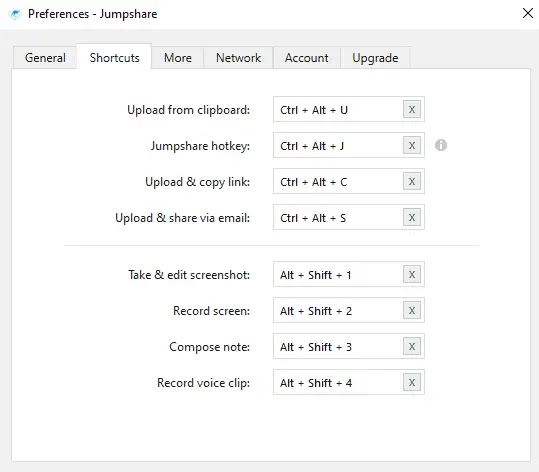
デスクトップクライアントは確かに多くのことを実行できますが、クラウドストレージを所有するという究極の利点を提供できるとは思いません。複数のデバイス間でデータを同期する機能。ブロックレベルの同期に別れを告げることができます。選択的同期と同期するデスクトップ上任意のフォルダ関数。
ファイルサイズの制限それはあなたの計画に依存し、「価格と計画」で説明されています。サポートされているファイルの種類は、ここに見つけます。
Jumpshareはコンピュータのバックアップには適していません。これを行うためのサービスが必要な場合は、最高のオンラインバックアップのリストを確認してください。
ファイル共有
以上で、目標を達成しました。Jumpshareは、XNUMXつの点で最高であると主張しています。誰とでも共同作業してファイルを共有できます。さて、私の人生を楽にするために私が何ができるか見てみましょう。
该共有帯域幅プランによって異なりますが、上記の「料金とプラン」をご覧ください。
ファイルまたはフォルダを右クリックすると、一連のオプションが表示されます。
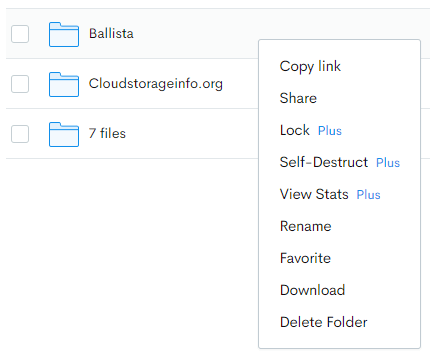
と "リンクをコピーする"のリンク誰とでも共有できるリンクを提供します。次に、それを使用してファイルをダウンロードできます。彼がJumpshareアカウントを持っている場合でも、加えるさまざまなプロジェクトで彼とコラボレーションできるフォルダ。我共有リンクを手動で無効にすることはできません使困った、これは共有ファイルの管理を少し面倒にしますが。
「」をクリックすると共有した「オプション、高度なコンテンツを入力します。
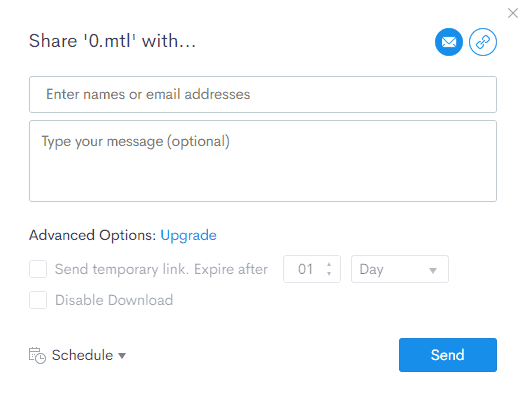
これらはすべてに属します有料プランのみオプション:
- で送信有効期限一時的なリンク。
- ダウンロードを無効にする–表示専用リンクを作成できます。誰かにファイルをダウンロードさせたくない場合に便利です。
- 予定-このオプションは、電子メール共有の形で使用できます。それはあなたが設定された時間にファイルやフォルダを共有することを可能にします。
ロックファイルは、リンクのパスワードではなく、ファイルを保護するためにJumpshareによって使用される用語です。状況によってはこれが役立つ理由はわかっていると思いますが、ファイルの共有は実用的ではありません。この機能を「共有」オプションに直接統合できます。
自毀これは、特定のファイルまたはフォルダーにタイマーを設定できる別の機能です。時間がなくなると、ファイルはクラウドから削除されます。
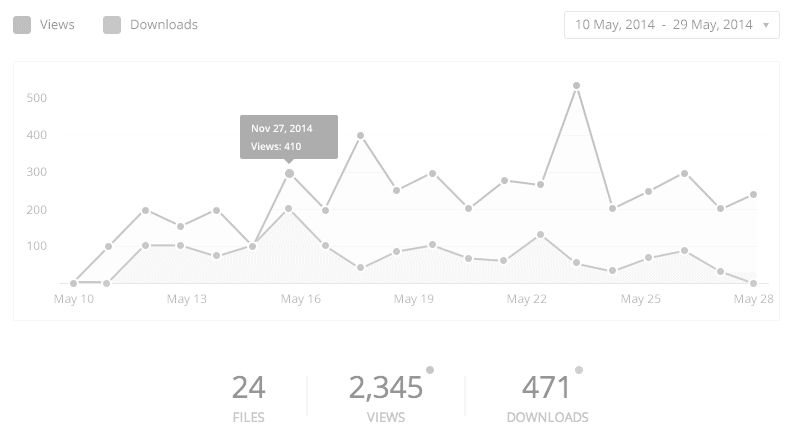
「統計を見る」オプションは、将来共有するファイルの状態を理解するための興味深く価値のある洞察を提供します。表示とダウンロードからブラウザと画面の解像度まで、すべてがこのタブに記録されます。おもしろいことに加えて、個人ユーザーには何の役にも立ちませんが、さまざまなビジネスに役立つ情報を提供してくれます。
一般的に、Jumpshareは、ファイルの共同作業や共有を可能にする優れた機能を果たしていると言いたいのですが、無料のユーザーにとっては、物事は非常に限られています。
ファイルを取得する
Plusユーザーはファイルバージョン履歴を使用できます30天、ビジネスユーザー使える365天。無料ユーザーはしません。
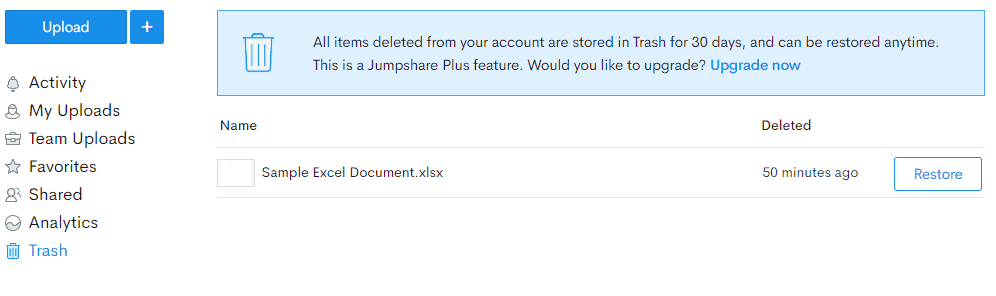
同時に、削除されたファイルを回復するために適用することもできます。無料ユーザー向けのファイル取得はありません。
タイミングはかなり良いですが、無料のユーザーはほとんど何も得られません。小さな間違いと半日の仕事はなくなりました。これは間違いなく無料プランを役に立たなくし、あなたがトラブルに巻き込まれるたびに、それはあなたに有料プランの飛躍を促すでしょう。無料プランでも、ファイルは30日間保存され、取得できなくなりますのでご注意ください。
安全
Jumpshareは独自のサーバーを使用しません。ただし、すべてのデータをに保存します米国バージニア州アマゾンウェブサービスデータセンター内。これは主に悪い信号だと言いたいのですが、それは愛国者とクラウド法、米国政府は、必要なときにいつでも個人情報とデータを提供するように依頼することができます。現在、一部のクラウドサービス(pCloudなど)も米国を拠点としていますが、それらのインフラストラクチャはクライアント側の暗号化をサポートする方法で構築されています。Jumpshareは、クライアント側の暗号化を提供せず、ゼロ知識プライバシーも提供しません。クライアント側の暗号化とは、ファイルを暗号化するときはいつでも、自分の側で暗号化することを意味します。暗号化キーがクラウドまたはクラウドストレージプロバイダーに保存されることはありません。これは、あなただけがあなたのファイルにアクセスできることを意味し、政府の関与は役に立たなくなります。
Jumpshareは使用します256ビットAES(Advanced Encryption Standard)プロトコルファイル上暗号化。256ビットのAESプロトコルはまだ解読されておらず、ブルートフォース攻撃には何百万年もかかるでしょう。
沒有二要素認証しかし、これはJumpshareの見栄えを悪くしますが、業界標準になっているためです。
JumpshareはGDPRの要件に準拠していますが、患者の機密情報を含むビジネスに適切なソリューションを提供することはできません。HIPAAは問題ではありません。
上記のすべての事実により、Jumpshareは最も安全なクラウドストレージプロバイダーのリストに含まれていません。
オンラインサポート
ジャンプシェア勤務時間中メールでとTwitterの返信の形でのオンラインサポート。彼らはまた、FAQページ、あなたの質問のいくつかに答えます。そこでの回答は、主にそのサービスがどのように機能し、さまざまな状況でどのように動作するかを説明するために使用されます。FAQページは、General、Plus、Business、Mac、iOS、およびWindowsに分かれています。優先サポートはエンタープライズユーザー向けに予約されています。
ライブチャットや電話によるサポートはご利用いただけません。
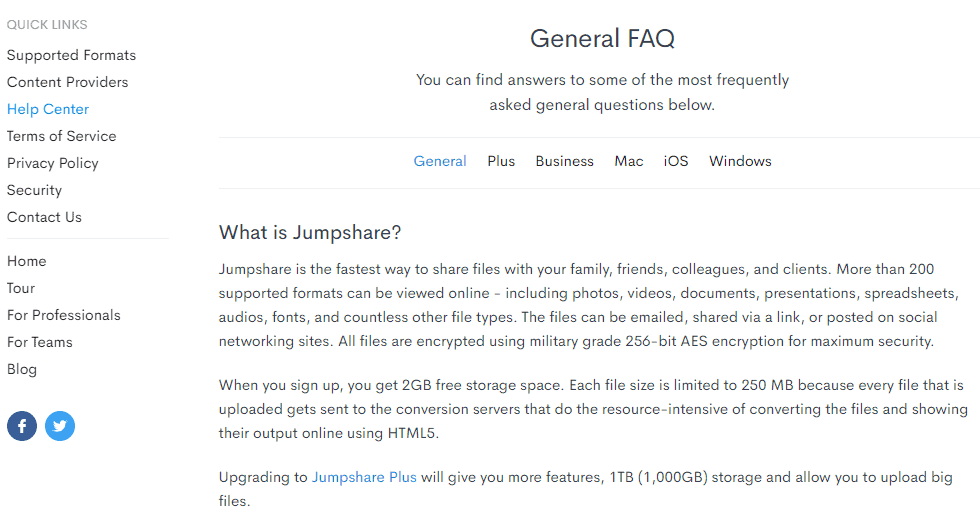
追加機能
モバイルアプリ
ジャンプシェアそれだけiOSユーザーアプリケーションを提供する。Androidsアプリケーション明らかに「道路上」。それでも、iOSアプリを試してみました。アプリはスムーズでよくできていると感じます。エラーは発生していません。それはあなたがファイルを管理し、モバイルデバイスから直接それらを共有することを可能にします。使用できるオプションは、ブラウザのオプションとほぼ同じです。一部のクラウドストレージプロバイダーでは、モバイルデバイスからクラウドにファイルを自動的にアップロードできます。残念ながら、Jumpshareはこの機能を提供していません。あなたもしませんオフラインで使用するためにファイルをマークする機能、これはインターネット接続が常に必要であることを意味します。
結論
Jumpshareは興味深いクラウドストレージです。彼らは確かに他の人がしていることに従わず、逆に彼らは彼らの強化に焦点を合わせています共有機能。彼らは良い仕事をしましたが、デバイス間の同期の欠如など、他の領域では欠けていました。デスクトップからファイルにアクセスできないことは大きな欠点です。
のためクライアント側の暗号化は提供されていませんまたはXNUMX要素認証なのでファイルのセキュリティも問題になります。
機密ファイルを操作に使用しない中小企業向けの共有ソリューションとしてJumpshareをお勧めしますが、これでほとんどすべての問題を解決できます。
![[OK]をテックマスターズ](https://oktechmasters.org/wp-content/uploads/2022/05/Ok-Tech-Masters-Logo-1.png)